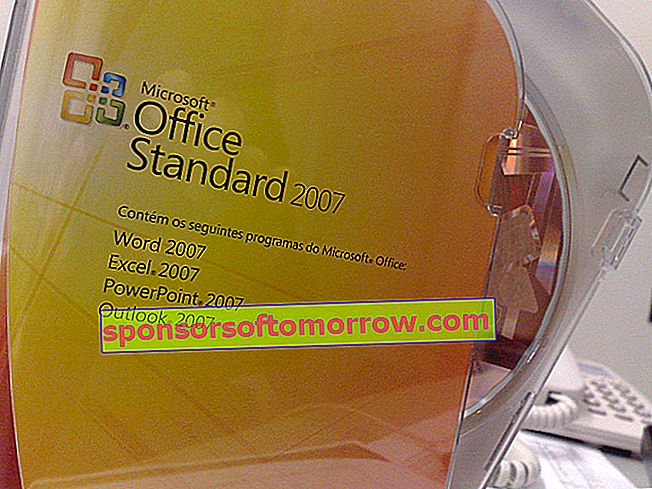
Wenn Sie normalerweise mit Word-Dateien arbeiten und wissen möchten, wie Sie sie vor dem Öffnen oder Ändern durch andere Personen schützen können, sollten Sie wissen, dass Sie die Möglichkeit haben, sie unter einem Kennwort zu speichern . Wenn Sie in Word 2007 noch nicht herausgefunden haben, wie das geht , sind Sie wahrscheinlich nicht der einzige. Microsoft hat diese Option viel versteckt , die vorher leichter zu sehen war. Hier erfahren Sie, wie Sie in vier einfachen Schritten ein Kennwort in eine Word-Datei einfügen.

1) Greifen Sie auf Ihr Word-Dokument zu und klicken Sie auf das Office-Symbol in der oberen linken Ecke des Programms. Klicken Sie auf die Option " Speichern unter " und wählen Sie " Word-Dokument ".
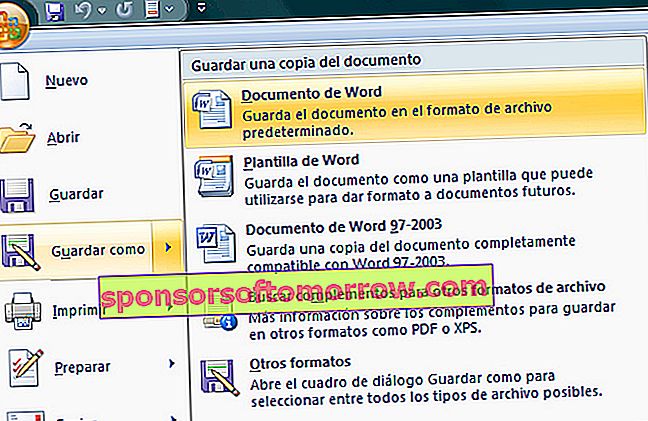
2) Geben Sie dem Dokument einen Namen und klicken Sie auf die Option " Extras " am unteren Rand des Felds. Greifen Sie auf " Allgemeine Optionen " zu.
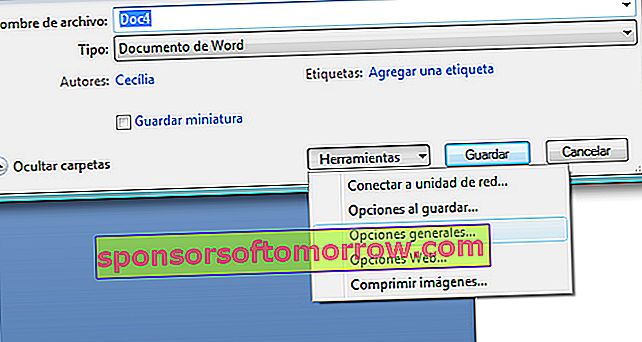
3) Nun, in dem „ Opening Kennwort “ Feld , müssen Sie das Passwort schreiben Sie seine Öffnung zu schützen. Wenn Sie das Schreiben schützen möchten , müssen Sie das Feld " Passwort schreiben " ausfüllen . Wenn Sie fertig sind und auf "OK" klicken , werden Sie vom System aufgefordert, das Kennwort erneut einzugeben .
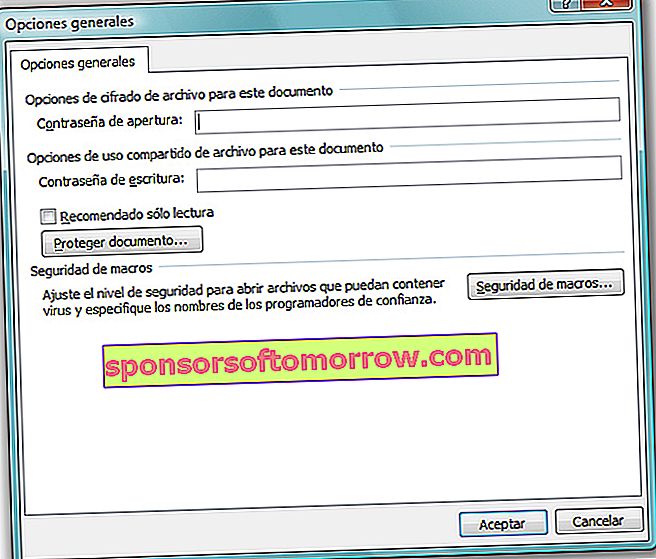
4) Jedes Mal, wenn Sie auf das Dokument zugreifen möchten , werden Sie vom Microsoft Word-System nach dem Kennwort gefragt . Versuchen Sie es nicht zu vergessen, da sie nicht wiederherstellbar sind . Wenn Sie jedoch den Schutz der Dokumente beenden möchten, müssen Sie dieselben Schritte ausführen, die Kennwörter löschen und auf "OK" klicken.
Wir erinnern Sie , dass Sie verwenden können , das gleiche System alle Dateitypen zu schützen Marke Microsoft Office : Powerpoint - Präsentationen, Excel - Tabellen und den Zugang zu Büchern .
Und denken Sie daran , dass bei tuexperto.com wir erklärt haben andere Tricks für die Programme des Microsoft Office 2007 - Paket , auf wie Dropdown-Listen für Word erstellen , schreibt Standard - Nachrichten in Outlook oder auf , wie Sie Ihren eigenen Kalender für das Jahr 2009 erstellen . Sehr nützliche Tipps für sehr praktische Benutzer.
Foto von: wakko